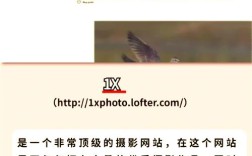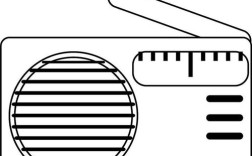在Photoshop中打造高端背景,需要综合运用多种工具、技巧和设计思维,从构思、素材选择到光影、色彩和细节处理,每一个环节都需精细打磨,高端背景并非简单的元素堆砌,而是通过视觉语言传递出品质感、层次感和故事性,以下从多个维度详细解析操作步骤与核心要点。
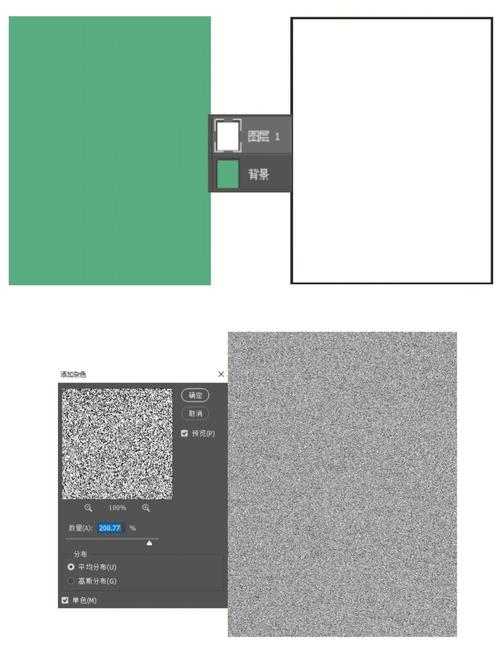
明确高端背景的核心特质
高端背景通常具备以下共性:简洁而不简单、层次分明、光影细腻、色彩高级、细节精致,无论是商务海报、产品展示还是艺术创作,背景需服务于主体,同时通过质感、空间感和氛围感提升整体视觉档次,科技感背景需突出金属与光影的碰撞,奢华风背景则强调材质的细腻与光泽,自然风背景则需捕捉光影与纹理的真实感。
从零开始:基础背景的搭建与质感塑造
画布设置与基础色调
新建画布时,分辨率需根据用途设定(印刷用300dpi,屏幕用72或150dpi),尺寸按需调整,基础色调可通过渐变填充实现:选择“渐变工具”(G),在属性栏设置“前景色到透明”或自定义颜色(如深蓝到藏蓝、灰白到米白),拖拽鼠标创建线性或径向渐变,高端背景的渐变需避免生硬过渡,可通过添加“渐变映射”调整图层,利用曲线或色阶微调明暗关系,使色调更柔和统一。
纯色背景的高级处理
若使用纯色背景(如黑色、白色、灰色),可通过“滤镜”增加质感,黑色背景可添加“杂色”(滤镜→杂色→添加杂色,数量1-3%,高斯分布),再通过“动感模糊”(滤镜→模糊→动感模糊,角度0,距离5-10像素)模拟细腻的纹理,最后降低图层不透明度至10%-20%,避免喧宾夺主,白色背景则可通过“添加杂色”后使用“高斯模糊”,营造磨砂玻璃般的朦胧感。
材质纹理的融入
材质是高端背景的灵魂,可通过以下方式获取素材:
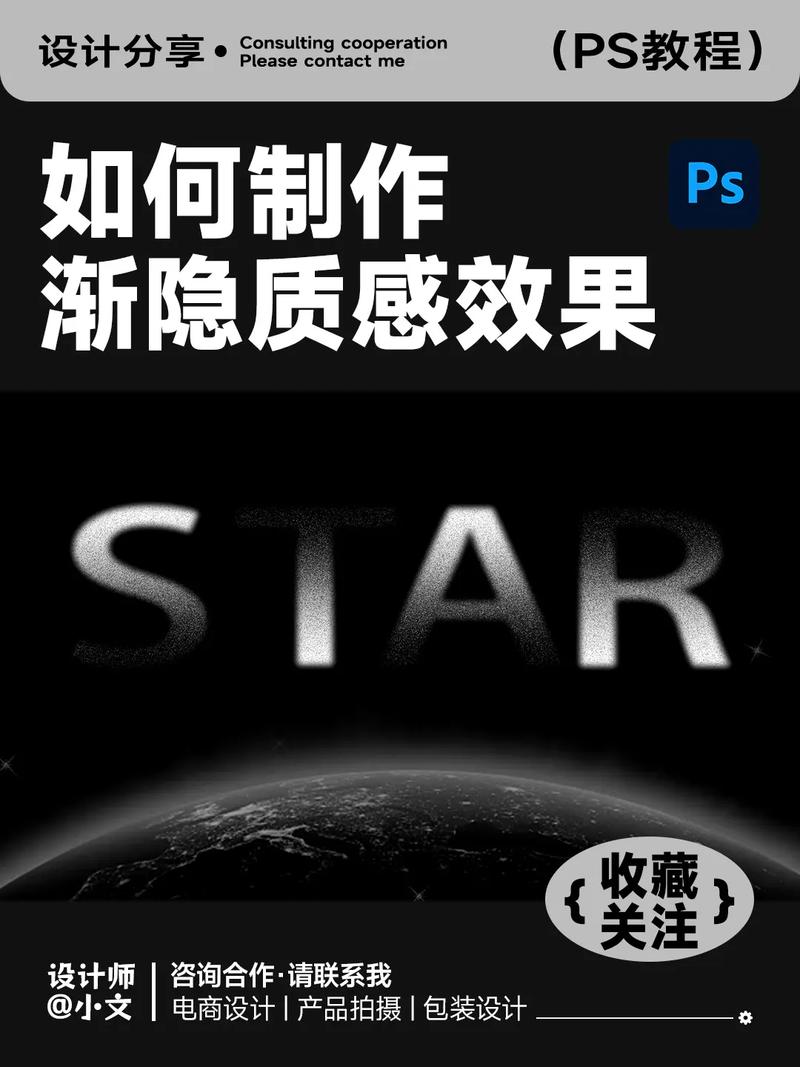
- 自然纹理:石材、木材、水波、云层等,可拍摄或从素材网站下载(如textures.com),导入PS后通过“自由变换”(Ctrl+T)调整大小和透视,使用“图层蒙版”隐藏多余部分,避免纹理过于杂乱。
- 人工纹理:金属拉丝、丝绸、布料、纸张等,可利用PS内置滤镜生成(如“滤镜→渲染→纤维”制作丝绸纹理,“滤镜→纹理→颗粒”模拟纸张质感),或使用“画笔工具”配合纹理笔刷手动绘制。
纹理叠加时,需调整图层混合模式(如“叠加”“柔光”“正片叠底”)和不透明度(30%-60%),确保纹理与基础色调融合自然,避免“贴图感”。
光影与氛围:营造空间感与高级感
光源的设定与模拟
高端背景的光影需逻辑清晰,通常采用“主光源+辅助光源+轮廓光”的组合。
- 主光源:确定画面明暗关系,使用“画笔工具”(柔边,低流量10%-20%)在新建图层上涂抹白色(高光)或黑色(阴影),通过“图层样式”中的“内发光”或“外发光”模拟光源扩散效果,科技感背景可在左上角添加蓝色光源,右下角添加橙色辅助光,形成冷暖对比。
- 光晕与眩光:使用“镜头光晕”滤镜(滤镜→渲染→镜头光晕)或“矩形工具”绘制细长光条,降低不透明度后添加“高斯模糊”,模拟光线穿透物体的效果。
雾效与空气透视
为背景增加空气透视感,可提升空间层次,新建图层,填充白色,使用“渐变工具”从上至下拖拽透明渐变,然后执行“滤镜→模糊→高斯模糊”(半径10-20像素),图层混合模式设为“柔光”,不透明度20%-40%,模拟雾气效果,也可通过“画笔工具”配合浅灰色低流量笔刷,在背景边缘或物体交界处轻轻涂抹,增强朦胧感。
色彩氛围的统一
色彩是氛围的关键,可通过“色彩平衡”“可选颜色”“照片滤镜”等调整图层统一色调,奢华风背景可添加“照片滤镜”图层,选择“加温滤镜(85)”,降低不透明度至30%,增强暖金色调;科技风背景可通过“色彩平衡”增加蓝色和青色,减少红色和黄色,营造冷峻感,注意色彩不宜过多,主色调占比70%,辅助色调20%-30%,点缀色不超过10%。

细节与层次:通过元素叠加提升精致度
几何图形与线条
高端背景常使用简洁的几何元素(如圆形、三角形、线条)增加设计感,使用“形状工具”绘制图形,填充白色或低饱和度颜色,图层混合模式设为“叠加”或“柔光”,不透明度10%-30%,线条可通过“钢笔工具”绘制路径,描边后添加“模糊”效果,模拟光线轨迹或网格线,避免过于密集或复杂。
粒子与光效点缀
粒子能增加背景的生动感和空间感,使用“画笔工具”(选择散点笔刷,大小5-15像素,流量5%-10%)在新建图层上点击绘制粒子,颜色与背景形成弱对比(如深蓝背景用浅蓝粒子),粒子分布需疏密有致,集中在光源附近或画面边缘,光效可使用“自定义形状”工具绘制星形或光斑,添加“外发光”图层样式(颜色选白色或淡黄色,大小10-20像素,扩展0-5%),模拟星光或光斑效果。
文字与符号的点缀
若需加入文字或符号(如科技感的二进制代码、奢华感的英文字母),需选择简洁字体(如Helvetica、Arial、思源黑体),字号较小(8-12pt),颜色与背景接近(如深灰背景用浅灰文字),通过“图层蒙版”让文字部分融入背景,避免喧宾夺主,文字可添加“描边”或“投影”效果,但需极其克制,仅用于增强细节。
高级技巧:非破坏性编辑与输出优化
非破坏性编辑的重要性
为便于后期调整,所有操作应尽量使用调整图层(如曲线、色阶、色彩平衡)、图层蒙版和智能滤镜,纹理叠加时使用图层蒙版而非直接擦除,光影调整通过“曲线”调整图层实现,避免破坏原始图层。
最终优化与输出
完成背景后,可使用“Camera Raw滤镜”进行全局调整:增加“清晰度”(10-20)提升质感,适当降低“高光”和“提升“阴影”增强对比度,调整“饱和度”和“自然饱和度”使色彩更柔和,输出时,根据用途选择格式(JPG适合屏幕,PNG适合透明背景,TIFF适合印刷),并确保色彩模式正确(RGB用于屏幕,CMYK用于印刷)。
常见高端背景风格参考与操作要点
以下为几种典型高端背景的风格特点及核心操作步骤:
| 风格类型 | 核心特点 | 关键操作步骤 |
|---|---|---|
| 科技感 | 金属质感、冷色调、几何线条、光效 | 深蓝/黑色渐变背景;2. 添加金属纹理(滤镜→纹理→龟裂缝);3. 几何图形叠加(混合模式:柔光);4. 蓝色光晕与粒子点缀。 |
| 奢华风 | 暖金色、细腻材质、光影层次 | 米白/浅金渐变背景;2. 丝绸/纸张纹理叠加(混合模式:叠加);3. 暖黄色光源模拟(画笔工具+高斯模糊);4. 金色线条与光斑点缀。 |
| 自然风 | 光影真实、纹理细腻、色彩清新 | 拍摄素材(如云层、水面)作为基础;2. 调整色彩平衡(增加绿色/蓝色);3. 添加雾效(高斯模糊+柔光图层);4. 自然光斑与粒子模拟。 |
相关问答FAQs
Q1:高端背景如何避免“廉价感”?
A:避免廉价感需注意三点:一是克制元素,避免过多纹理、颜色或图形堆砌,保持“少即是多”的原则;二是质感细腻,纹理和光影过渡要自然,可通过高分辨率素材和滤镜参数微调实现;三是色彩高级,使用低饱和度、低对比度的色调(如莫兰迪色系),避免高饱和纯色和生硬渐变;四是细节精致,如光晕柔和、粒子分布均匀、文字融入背景等,细节决定品质感。
Q2:如何快速提升背景的层次感?
A:快速提升层次感可通过三个方法:一是叠加半透明图层,如使用渐变、纹理或几何图形,图层混合模式选“叠加”“柔光”或“正片叠底”,不透明度控制在30%-60%;二是添加光影对比,通过曲线或画笔工具增强明暗反差,在亮部添加白色光晕,暗部添加深色阴影;三是利用空气透视,在背景边缘添加雾效(高斯模糊+白色柔光图层),或近实远虚的效果(远景元素添加“高斯模糊”),增强空间纵深感。